win10系统的功能和性能方面都比较完善,安全系数也比较高,不少网友想给电脑系统重装win10使用.有网友想了解win10易升工具如何安装win10,下面教下大家win10易升工具安装win10系统教程. win
win10易升工具是微软出品的可用来更新win10系统的一个工具,对于很多需要更新win10系统但是电脑不能自动更新的小伙伴来说是非常便捷的。那么怎么用win10易升工具更新系统呢?下面小编来跟大家说说win10易升工具安装win10系统教程吧。
1、要使用Windows10易升软件需要先下载安装,可以先在百度搜索【Windows10更新助手】。然后在搜索结果中点击图示的【Windows10更新助手】,注意不要点击非微软的网站。
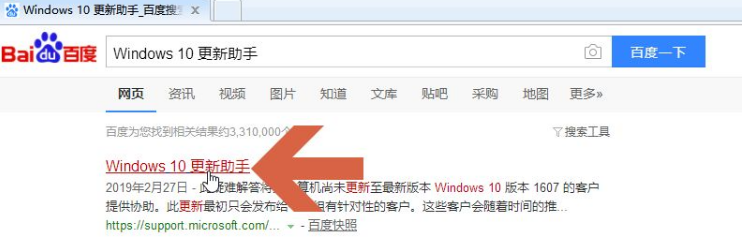
2、在打开的页面中点击图示的【下载更新助手】蓝色字样。
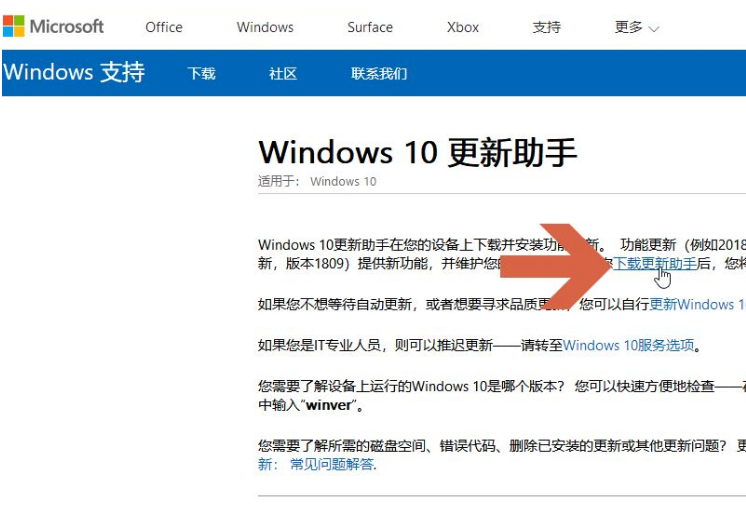
3、在打开的页面中点击【立即更新】按钮。
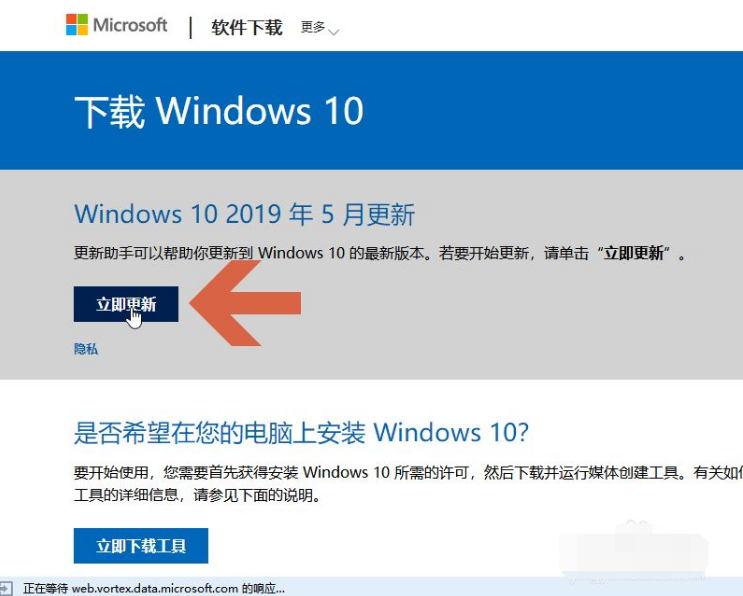
4、这时会提示下载Windows10易升,按提示下载即可。
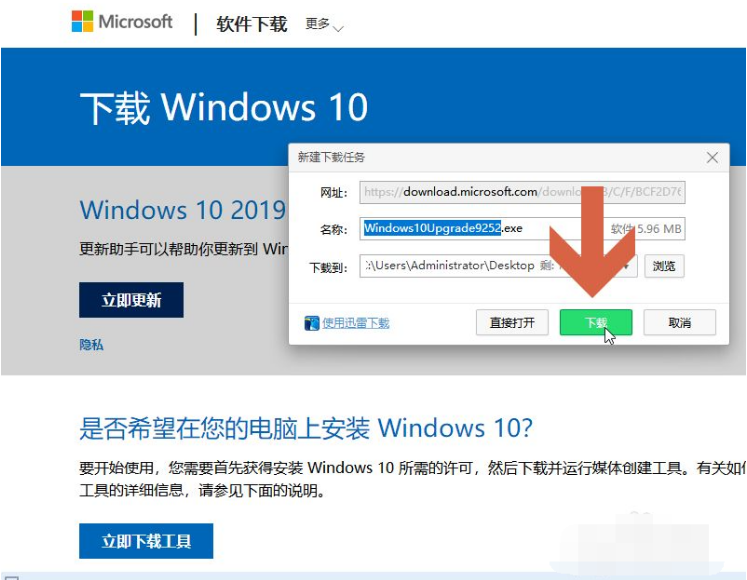
5、双击电脑中下载的Windows10易升安装软件,安装Windows10易升后并打开。
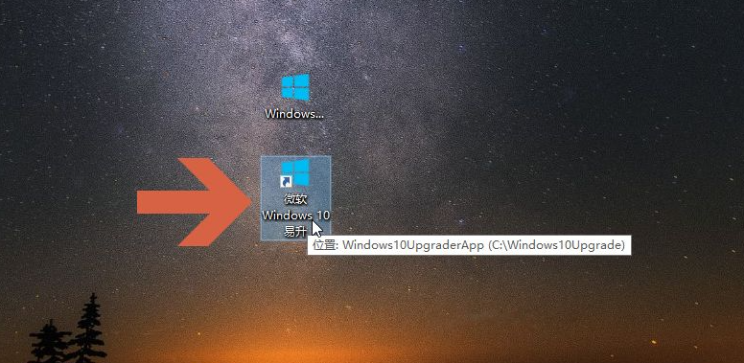
6、打开Windows10易升后,软件就会自动开始检查和安装Windows10的更新,耐心等待更新安装完成即可。
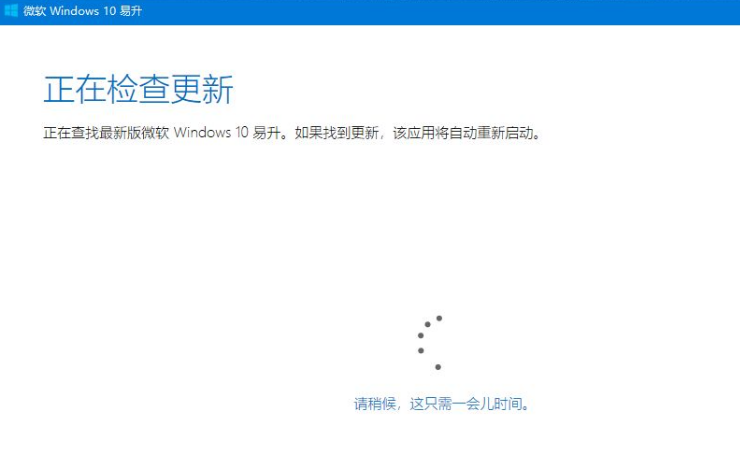
以上就是win10易升工具安装win10系统教程啦,希望能帮助到大家。
